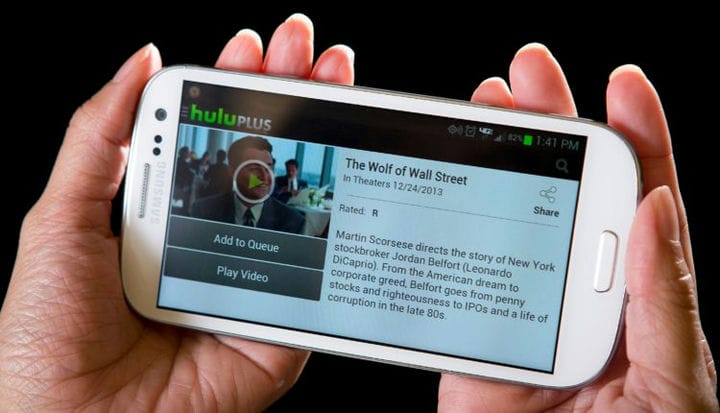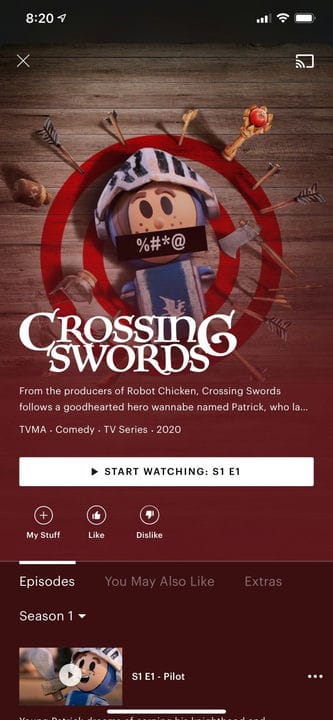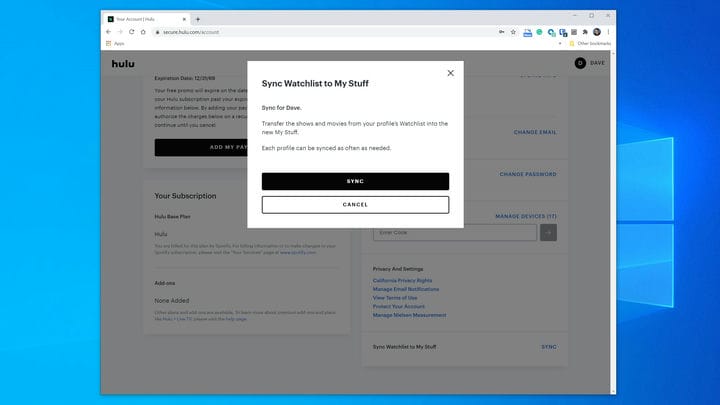Kuinka hallita Hulu-valvontalistaa tai Omat jutut -osiota
- Mahdollisuus lisätä ja poistaa ohjelmia ja elokuvia Hulun katselulistaltasi riippuu käyttämästäsi sovellusversiosta.
- Hulun vanhemmissa versioissa on "Katselulista", mutta uudemmissa versioissa on "Omat jutut" -osio, jolla voit seurata katsomiasi ohjelmia.
- Jos sinulla on katselulista, katsomasi ohjelmat lisätään automaattisesti, mutta voit myös lisätä ja poistaa kohteita manuaalisesti ohjelman tietosivulta.
- Voit lisätä ja poistaa ohjelmia Omat jutut -kansioon käyttämällä ohjelman tietosivun Omat jutut -säädintä.
‘s on käynyt läpi muutaman päivityksen sen jälkeen, kun se tuli ensimmäisen kerran suoratoistoalueelle vuonna 2007. Yksi suuri ominaisuuslisäys, jota päivitetään säännöllisesti, on tarkkailulista.
Vanhassa, "klassisessa" Hulu-sovelluksessa, joka on saatavilla vain rajoitetulle määrälle laitteita, on automaattisesti luotu Watchlist-ominaisuus, jonka avulla voit seurata tallentamiasi ja äskettäin katsomiasi ohjelmia.
Klassisen sovelluksen katselulista pysyy ajan tasalla, joten kun katsot ohjelmaa, Hulu lisää sen katselulistallesi. Voit myös lisätä ja poistaa ohjelmia ja elokuvia katselulistalta. Jos haluat tietää, onko sinulla klassinen Hulu-sovellus, tarkista, onko sinulla pääsy vain Hulun suoratoistovideokirjastoon – ei Hulun live-TV:tä, HBO:ta, Cinemaxia tai muita palveluita.
Useimmilla ihmisillä on kuitenkin uusin Hulu-sovellus, jossa on sen sijaan My Stuff -ominaisuus. Omat jutut toimii paljolti samalla tavalla – voit lisätä ohjelmia ja elokuvia Omat jutut -osioon seurataksesi ohjelmia, joita katsot ja haluat suorittaa loppuun.
Esityksiä ei lisätä automaattisesti Omiin juttuihin, joten sinun on lisättävä manuaalisesti kaikki ohjelmat, jotka haluat tallentaa kokoelmaasi. Prosessi tämän tekemiseen on samanlainen riippumatta siitä, käytätkö Hulu-verkkosivustoa vai Hulu-sovellusta älytelevisiossasi tai mobiililaitteellasi.
Jos katselulistallasi on kokoelma ohjelmia Hulu-sovelluksen klassisesta versiosta, voit myös tuoda ne kerralla Hulun uusimman version Omat jutut -osioon käyttämällä Hulun verkkosivustoa.
Näin voit lisätä, poistaa ja tuoda nimikkeitä tarkkailulistaltamme ja My Stuffista Hulussa.
Kuinka lisätä ja poistaa ohjelmia Hulun katselulistalta
1. Käynnistä Hulu-sovellus.
2. Valitse ohjelma tai elokuva.
3. Siirry näkyviin tulevasta ponnahdusvalikosta Tiedot-sivulle.
4. Napsauta "(+) Add to Watchlist", jos sitä ei ole vielä lisätty.
5. Poista se luettelosta valitsemalla "(-) Remove from Watchlist".
Esitysten lisääminen Hulu My Stuffiin
1. Käynnistä Hulu-sovellus.
2. Jos haluat lisätä ohjelman tai elokuvan Omiin juttuihin, valitse nimi.
3. Vieritä ja valitse esityksen Tiedot -linkki.
4. Napsauta "(+) Lisää omiin juttuihin".
5. Joillakin laitteilla sinun on ehkä valittava "(+) My Stuff".
Lisää tämä esitys kokoelmaasi napsauttamalla "Lisää omiin juttuihini".
Esitysten lisääminen Hulu My Stuffiin
1. Käynnistä työpöytä- tai mobiilisovellus.
2. Valitse nimike, jota haluat katsoa.
3. Avaa esityksen tiedot -sivu.
4. Valitse "Poista sisällöstäni".
Joissakin sovelluksissa ja laitteissa sinun tarvitsee vain napsauttaa "Omat jutut" lisätäksesi ja poistaaksesi kohteita.
Kuinka tuoda tarkkailulistasi My Stuffiin
1. Siirry Huluun verkkoselaimella ja kirjaudu sisään, jos et ole jo kirjautunut sisään Hulu-tilillesi.
2. Napsauta tilisi nimeä verkkosivun oikeassa yläkulmassa ja valitse avattavasta valikosta "Tili".
3. Napsauta sivun oikeassa alakulmassa Synkronoi tarkkailulista omiin juttuihin -osiossa Synkronoi.
Voit synkronoida tarkkailulistasi My Stuffin kanssa tilisivulta.
4. Vahvista, että haluat tehdä sen ponnahdusikkunassa napsauttamalla Synkronoi.